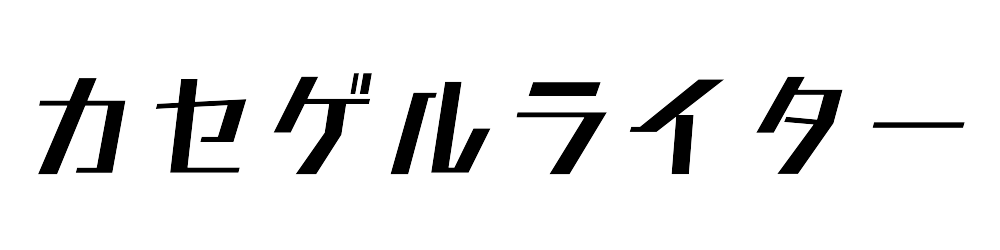仕事を進める上で、基本中の基本である「スケジュール管理」。しかし、Webライティングの仕事のスケジュール管理がなかなか難しく、頭を抱えている方もいるのではないでしょうか。
「この記事、いつ納品だっけ?あれ、納品日を変更したのはこれだっけ?」
「このままだと納品漏れとかミスが発生しそうだけど、どうやってスケジュール管理すればいいのか分からない!」
そんなWebライターにおすすめなのが、「Googleカレンダー+ToDoリスト」を活用したスケジュール管理方法です!なんだか普通…と思われるかもしれませんが、シンプルながらも納期や作業量、スケジュールの空きといった情報を簡単に確認できます。エクセルで細かく管理するのは面倒だという方や、副業でWebライターをやっている方にもおすすめの方法です。
この記事では、具体例を示しながらGoogleカレンダー+ToDoリストでのスケジュールの管理方法を紹介します。
Webライターのスケジュール管理とは
スケジュール管理とは、仕事を納期までに確実に終わらせるために、タスクの優先順位や作業順序を洗い出したり、作業時間を管理することを指します。具体的には、Webライターであれば主に次のような項目を管理します。
- 納期
- 仕事の詳細(クライアント、記事数、文字数、写真の有無、作業時間の見込みなど)
- 作業の進捗
- スケジュールの空き具合
- プライベートや本業の予定(特に副業の場合)
人によっては管理したい内容に多少の違いはあるかもしれませんが、これらの内容を日単位・週単位・月単位などで見て、スケジュールや作業量などを把握し、進捗を管理します。
Webライターのスケジュール管理が面倒な理由
スケジュール管理の内容はいたって“普通”のように思いますが、一方で、「Webライターのスケジュール管理って面倒だなぁ…」と思うことがあります。
これは性格の問題ではなく、Webライターという仕事の特性上、スケジュール管理が簡単にはいかない点がいくつかあるのです。Webライターのスケジュール管理を悩ましくさせる要因を解説します。
一つの案件規模が小さく、管理を手間に感じる
Webライティングの記事作成は、数日で対応するものから長くても2週間程度で納品するものが多いのではないでしょうか。数ヶ月掛けてプロジェクトに取り組むといったケースは基本的にありません。
そのため、きちんとスケジュール管理しようとすればするほど、「スケジュール管理している間に、その仕事が終わっちゃうよ〜」という事態になり、スケジュール管理のやる気を失います。
複数のクライアントがいる
クライアントが複数いれば、さまざまな要望を抱えることになります。納期にゆとりがあるケースがあれば、特急対応を求められることも。毎月コンスタントに依頼をくださる方がいれば、毎回唐突に話が来ることも
特に”読めない”クライアントがいると、スケジュール管理で何を管理すればいいのか…ということになり、スケジュール管理のハードルが高くなります。
予定変更が発生する
納期が1ヶ月の案件と1週間の案件では、同じ1日の遅れでも与える影響が大きく異なります。Webライターの仕事は期間が短いものや単発のものが多いため、さまざまな影響によって納期事態が変更になるケースが少なくないのです。
スケジュール管理していても納期の変更などが頻繁に発生することで、スケジュール管理事態を煩雑に感じてしまうのです。
Webライターにスケジュール管理が必要な理由
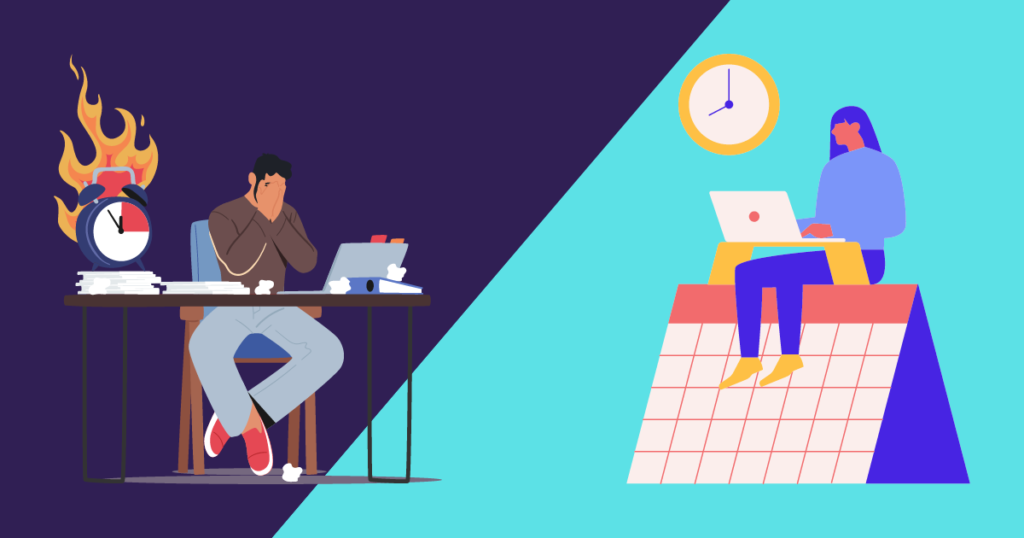
先に述べたように、Webライターのスケジュール管理には面倒な面があります。しかし、スケジュール管理をすると面倒さ以上に大きなメリットを得られます!ここでは、Webライターにスケジュール管理が必要な理由を解説します。
仕事に追われすぎないようにするため
スケジュール管理のいちばんのメリットは、仕事量をコントールするための指針になることです。
例えば、スケジュール管理をしていないWebライターの方でも、原稿の締め切りや納期はしっかりと確認しながら仕事していることでしょう。しかし、納期だけでは、いつ作業に着手すればよいのかは判断できません。
納期までの4日間の中に、プライベートの予定で稼働できない日があったり、休日をまたいでいたり、着手済みの案件が後ろ倒しになったり…、ということはないでしょうか?納期だけを気にしている場合、仕事以外の影響を考えたり、リスクを正しく把握するのは難しくなります。
その結果、納期前に慌てて仕事に取り組んだり、プライベートの予定を削ることにもつながりかねません。せっかくプライベート優先の働き方に変えたのに、仕事のスケジュール管理が甘くてプライベートの時間を削って対応している…という事態では、本末転倒です。
仕事に追われすぎないようにするためには、まずは一定期間に対する仕事量の把握が必要です。そのために、スケジュール管理が必要になるのです。
急な予定変更に対応するため
仕事やプライベートの状況を把握できると、急な予定変更に対応しやすくなります。
クライアント都合の予定変更や、病気などによる予定変更は完全に避けられるものではありません。予定変更時に調整できる幅があるようであれば、無理のない変更後のスケジュールにしたいものです。
スケジュール管理していれば、クライアントからの予定変更の依頼に対応できるか判断しやすくなり、対応が厳しい場合には具体的な代替案を提示しやすくなります。
営業に活かすため
予定変更と類似して、スケジュール管理は営業活動にも役立ちます。Webライティングの仕事はスパンが短いものが多いため、常々次の営業を掛けている状態という方も少なくないでしょう。
Webライターの営業で難しいのは、リピーターのクライアントがいる際です。定期的に仕事を依頼してくれるクライアントはいるものの、このクライアントだけでは収入が足りないため営業もかけたい、というケースがあります。
この場合、スケジュール管理によって依頼の間隔がわかっていれば、予定を組みやすくなります。また、タイミングを見計らって、営業メッセージを送ることも可能です。
仕事が少なくてもスケジュール管理は必要か?
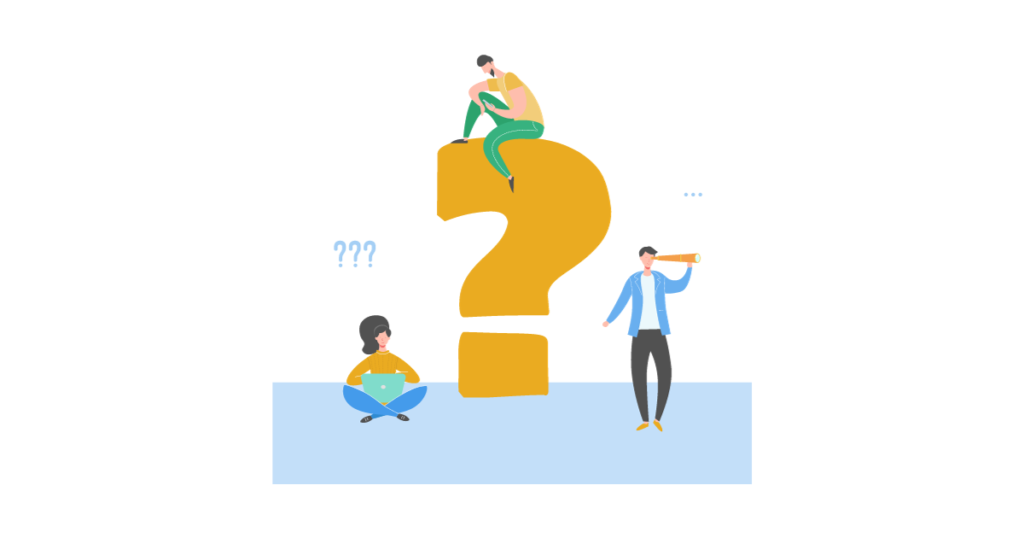
まだ仕事が多くない方は、「スケジュール管理は仕事が増えてきてからでいいか」と思っていませんか?しかし、仕事が少ないうち、覚えていられるうちに、スケジュール管理に慣れておくことが大事!!です。
どのようなスケジュール管理の方法をとるにせよ、慣れるまではスケジュールを管理すること自体に時間を取られ、非効率な状況が一時的に発生するでしょう。そのため、覚えていられるうちはわざわざ管理なんてしたくない、という気持ちになるのもわかります。
しかし、仕事が増えてしまうと、今度はスケジュール管理の方法の習得に時間を取れなくなります。さらに、仕事量が多ければその分、スケジュール管理の難易度も上がります。
仕事に忙殺される中、スケジュール管理に時間をとるわけにもいかず、その結果、納期や対応のミスにつながりかねません。そのため、トラブルの発生を防いだり、理想的な働き方をするために、仕事の少ないうちからスケジュール管理をはじめましょう。仕事が少ないうちがスケジュール管理に慣れるためのチャンスです!
「Googleカレンダー+ToDoリスト」の組み合わせがおすすめ!
スケジュール管理の方法はデジタルからアナログなものまで様々な方法がありますが、現役Webライターの筆者がおすすめする方法は、「GoogleカレンダーとToDoリストの組み合わせ」です。
こちらがが実際に使用しているスケジュール管理の様子です。
Googleカレンダーの画面で、薄く黄色マーカーで○をした2個所(「マイカレンダー」の中の「ToDoリスト」と、右端のアイコン)をクリックすると、ToDoリストが表示されます。連携といった手間はありません。
表示内容を大まかに説明すると、まず、仕事用のカレンダーとプライベートのカレンダーが色わけで表示されています。そして、カレンダーの内容は、「終日」で設定された予定は色背景+白抜き文字、時間指定の予定は色付きの●+黒文字で表示されています。ToDoリストの内容は、冒頭に○+✓のアイコンが表示されます。
つまり、予定とToDoを区別しながらも、一つの画面で確認できるのです!!
なお、Googleアカウントをお持ちでない方は、Gogleアカウントの作成が必要です。
【おすすめポイント①】カレンダーとToDoの良いとこどりができる
この方法を使う以前は、Googleカレンダーだけでタスクやスケジュールを管理していました。色々と工夫はしていたものの、スケジュールなのかタスクなのかを一目で判断できず、また、地味に作業済みのタスクを消すのが面倒でした。
GoogleカレンダーとToDoリストを組み合わせると、ToDoの前には○+✓のアイコンが表示されるので、予定とタスクが一目瞭然でわかります。また、タスクを完了すれば、アニメーションでタスクが消えてくれるので、表示がスッキリして気分も爽快です。
【おすすめポイント②】プライベートのカレンダーも連携できる
Webライターは職業柄、副業や子育てなど、ほかの予定も気にしなければいけない方も多くいるのではないでしょうか。
Googleカレンダーは複数のカレンダーを連携できるので、プライベートのGoogleカレンダーを表示しておくと、仕事を受ける際に本当に便利です。仕事を受ける度にプライベートの予定を確認したり、仕事を受けたあとに実はプライベートの予定があったことに気づく、といったことを回避できます。
【おすすめポイント③】ToDoリストのタスクに詳細なメモが書ける
ToDoリストの内容は、カレンダーでは一行で表示されますが、詳細なメモを書くことも可能です。例えば請求書の作成が必要だといった忘れがちなことをメモしたり、ドキュメントリンクを貼ってタスクから原稿にアクセスしやすくしたり、と活用できます。
【おすすめポイント④】パソコンでもスマホでも操作しやすい
現代のアプリは、パソコンやスマホなど、複数の端末に対応しているのが当たり前ですが、「対応している」ことと「使いやすい」のは別の話です。対応はしているものの、使い勝手がわるいアプリも残念ながら少なくありません。
その点、Googleのアプリはどのようなデバイスでも使い勝手良く操作できます。フリーランスのライターで細切れの時間を有効活用したい、休日もクライアントからの連絡がある、といった方には強い味方です。
タスクの書き方のコツ

「スケジュール管理」というと、管理の手法やツールに目が行きがちですが、タスクの書き方も重要です。日々目にするのはタスクの名称であり、タスクをどのように書くかによって作業効率が変わってくるからです。
このポイントはツールに関わらず活用できるので、ぜひチェックしてください。ここではタスクの書き方のポイントを2つ、お伝えします。
書き方を決めて概要を1行で書く
ToDoリストに細かいタスクの内容は書けますが、概要を一行で書けると、カレンダー表示でわかりやすくなります。例えば、「クラウドワークスでA社からキーワード「スケジュール管理」他2つでの原稿執筆、計3本を依頼された。締め切りは3月10日の10時。」の場合、次のように書くイメージです。
【10時】CW(A社)_原稿(1/3)_スケジュール管理
日付は別で設定できるので含めていません。締め切り時刻を【】で強調したり、クラウドワークスを「CW」で略したりしています。このように、書き方を決めて一行で概要がわかるように書いていれば、内容を把握しやすくなります。
絵文字を活用して一目瞭然にする
さらに絵文字を使うと、よりわかりやすく内容を表示できます。例えば、先ほどの例だと次のように書いています。
🔟_🌥A社_📄1/3_スケジュール管理
この例ではかなり積極的に絵文字を使っていますが、慣れないと使いづらいかもしれません。例えば仕事のタスクには「✏」、プライベートのスケジュールには「🐱」を付ける、というように、簡単な書き分けでまずは使ってみるのがおすすめです。
アレンジしながら自分に最適なスケジュール管理方法を見つけよう
この記事では、Googleカレンダー+ToDoリストを活用したスケジュール管理の方法を紹介しました。
フリーランスのWebライターは仕事の自由度が高い分、仕事の管理内容が複雑になりがちです。シンプルながらもアレンジの効くGoogleカレンダーとToDoリストを一度使ってみてはいかがでしょうか。